How to Backup & Restore Bookmarks in Firefox
Bobbyd spurgte forumet Answer Line den bedste måde at sikkerhedskopiere og gendanne Firefox bogmærker og indstillinger.
Firefox er en vidunderligt konfigurerbar browser med alle dens indstillinger og tilføjelser. Men der er ingen indlysende måde at sikkerhedskopiere nogen af disse konfigurationer, eller at flytte dem til en ny computer. Der er ikke engang en klar måde at gemme dine bogmærker på.
Selv om der ikke er en klar måde, er der en forholdsvis let en. Du skal bare vide hvordan. Tricket er at sikkerhedskopiere en bestemt mappe. Jeg kan ikke fortælle dig navnet på den mappe, fordi navnet er anderledes på din computer end på min, men jeg kan fortælle dig, hvordan du finder det:
Luk først Firefox. Hvis du gør dette, mens browseren kører, vil det være katastrofalt.
Når det er lukket, vælg Start, derefter Kør, skriv % appdata% tegn) og tryk på ENTER. Naviger det resulterende Windows Stifinder-vindue til Mozilla Firefox Profiler (med andre ord, åbn Mozilla-mappen inde i din nuværende placering, så Firefox-mappen inde i det, og så videre).
Nu hvor du er i Profiles-mappen, vil du se en anden mappe med et tilfældigt navn og udvidelsen.default - noget som 4hw0enat.default. Det er hvad du skal sikkerhedskopiere - den mappe og alle filer og mapper inde i den. Kopier det til et sikkert sted.
Her skal du gendanne det, efter du har købt en ny pc eller geninstalleret Windows:
Først skal du installere, køre og lukke Firefox på din nye eller nye opsætning PC. Brug derefter instruktionerne ovenfor til at finde din nye Firefox-installations Profiles-mappe.

Du har nu to.default mapper i Profiler. Med den, du lige har kopieret, skal du trykke på F2 for at omdøbe den, CTRL-C for at kopiere navnet, så ESC for ikke at omdøbe det.
Flyt mappen til den indeholdende mappe, som hedder Firefox.

Den sidste linje i denne fil begynder med Sti = Profiler /. Vælg resten af linjen

Læs den oprindelige forumdiskussion på //forums.pcworld.com/message/245827.
Læg dine kommentarer til denne artikel under. Hvis du har andre tekniske spørgsmål, send dem til mig på [email protected], eller send dem til et fællesskab af hjælpsomme folk på forumet Answer Line.
Backup, Gendan, Migrér Oculus Rift-spilfiler med vrBackupper

VrBackupper er en gratis software til Windows, udviklet til backup og
Sikkerhedskopier og gendan browserindstillinger med FavBackup

FavBackup hjælper dig med at sikkerhedskopiere og gendanne Internet Explorer, Firefox, Chrome, Opera, Safari Favoritter og indstillinger. Læs anmeldelse og download det gratis.
Sikkerhedskopier og gendan firefox-, chrome-, opera- og internet explorer-data med ...
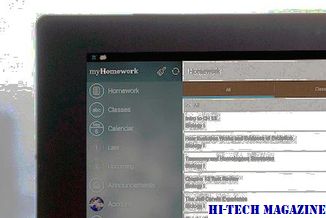
Sikkerhedskopier og gendan nemt Firefox, Chrome, Opera og Internet Explorer-data med FavBackup.







